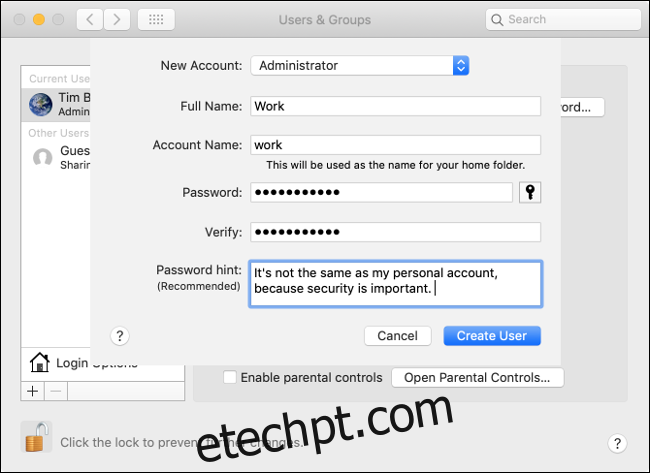Novo no mundo do trabalho remoto? Minimize suas chances de se envergonhar na frente de seus colegas com um acidente de compartilhamento de tela. Algumas precauções podem ajudá-lo a separar sua vida pessoal de sua vida profissional.
últimas postagens
Criar uma conta de usuário Just for Work
Na esteira do coronavírus global, muitas pessoas estão trabalhando em casa pela primeira vez. Se você for um deles, talvez precise usar seu computador doméstico.
Em seu computador doméstico, você provavelmente não se preocupa com o plano de fundo da área de trabalho, quais aplicativos você executa o tempo todo ou as notificações que recebe.
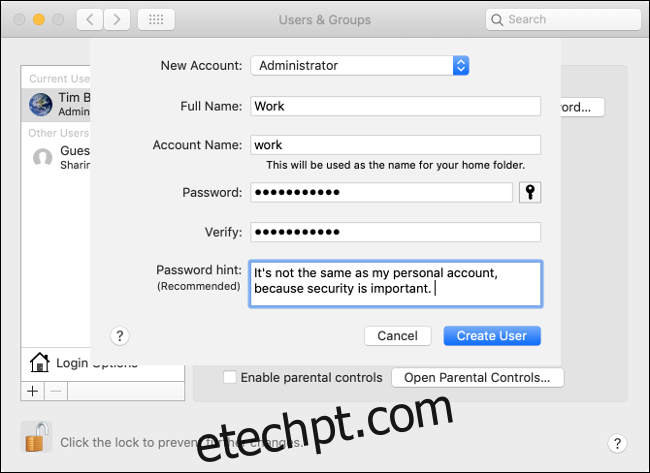
No entanto, a maneira mais fácil de manter sua privacidade e mudar para o “modo de trabalho” em um computador pessoal é criar uma nova conta de usuário que você pode usar exclusivamente para trabalhar. As etapas para fazer isso variam de acordo com o sistema operacional do computador.
Siga estas etapas para criar uma nova conta de usuário no Windows 10:
Pressione Windows + I para abrir o aplicativo “Configurações”.
Clique em “Contas” e selecione “Família e outras pessoas” na lista.
Clique em “Adicionar outra pessoa a este PC” e siga o procedimento de configuração.
Siga estas etapas para criar uma nova conta de usuário no macOS:
Abra “Preferências do Sistema” no dock ou pesquise-o com o Spotlight.
Clique em “Usuários e grupos”, clique no ícone de cadeado no canto inferior esquerdo e digite sua senha de administrador.
Clique no sinal de mais (+) no canto inferior esquerdo e siga o procedimento de configuração.
Quando sua nova conta for configurada, você pode fazer logout ou trocar de conta como faria normalmente. Ao entrar pela primeira vez, você precisa autorizar todas as contas de e-mail, logins do Slack ou outros serviços. Resista ao impulso de adicionar contas pessoais.
Ao fazer isso, você garante que nenhuma informação pessoal será divulgada durante uma chamada de vídeo. Você também remove distrações pessoais, como mensagens de amigos e notificações do Twitter, o que o ajudará a realizar mais tarefas. Faça pausas regulares e mude para sua conta pessoal quando necessário.
Não quer criar uma conta totalmente nova? Você ainda pode evitar o constrangimento seguindo algumas dicas simples.
Compartilhar apenas janelas de aplicativos específicos
A videoconferência permite que você fale cara a cara com colegas e, na maioria dos casos, compartilhe sua tela. Isso é útil quando alguém está fazendo uma apresentação, discutindo figuras em uma planilha ou simplesmente agrupando ideias em um quadro branco ou mapa mental.
A maioria dos aplicativos de videoconferência permite que você compartilhe toda a sua área de trabalho ou uma janela individual. Embora possa ser tentador compartilhar sua área de trabalho para facilitar, compartilhar apenas a janela que seus colegas precisam ver é uma ideia melhor.
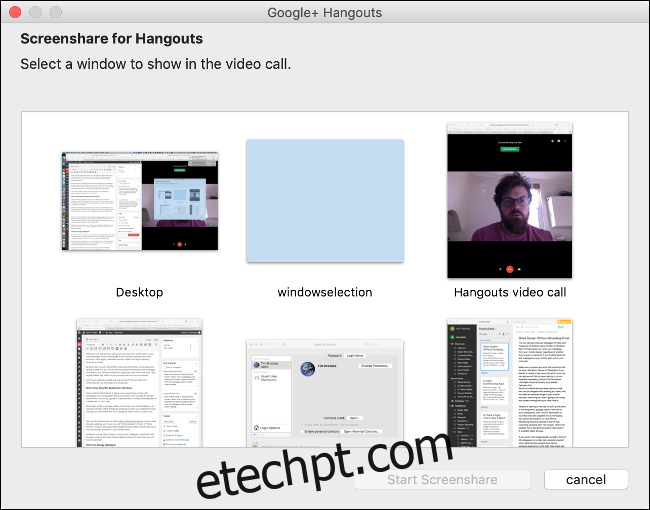
Como você faz isso depende de qual serviço de videoconferência você está usando. Obviamente, você deve evitar qualquer coisa que se pareça com “Compartilhar área de trabalho” em favor de algo como “Compartilhar janela”. Alguns aplicativos (como Hangouts Meet do Google) solicitará que você escolha se deseja compartilhar a janela ou a tela inteira.
O que quer que você use para ficar em contato com seus colegas de trabalho, faça experiências para dominar as habilidades de compartilhamento de tela antes de precisar usá-las.
Use um papel de parede chato
Você gostaria que o papel de parede do Adventure Time fosse exibido no meio de uma apresentação ou reunião? Enquanto alguns de vocês podem ter um chefe que é “totalmente legal assim”, outros provavelmente não.
Se você precisa manter um ar de profissionalismo enquanto usa um aplicativo de compartilhamento de tela, considere mudar para um papel de parede enfadonho. Depende de você, mas pense em como seus clientes, colegas ou chefe reagiriam se vissem seu papel de parede atual.

Você pode apenas definir uma cor sólida ou usar qualquer um dos papéis de parede do macOS ou do Windows. É fácil pesquisar papéis de parede legais no Google também.
Limpe o seu navegador
Seu navegador pode fornecer muitas informações pessoais. A maioria de nós geralmente tem várias guias abertas simultaneamente. Geralmente também há uma barra de favoritos para navegação rápida e algumas extensões na parte superior.
A maneira mais fácil de separar suas sessões de navegação de trabalho das pessoais é usar navegadores separados. Os atalhos de teclado mais comuns funcionam na maioria dos navegadores, então fique à vontade para escolher e usar o Chrome, Firefox, Safari, Edge ou qualquer outro.
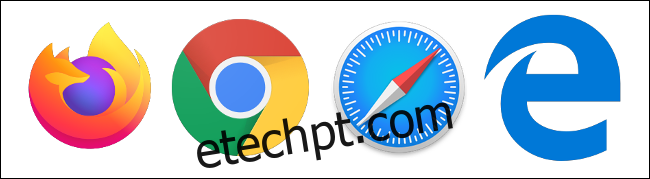
Sobre cromada e Raposa de fogo, você pode usar perfis alternativos. Todas as suas guias pessoais estarão seguras em um perfil, enquanto você trabalha no outro. No entanto, como você pode ter os dois abertos simultaneamente, certifique-se de sempre fechar seu perfil pessoal para evitar contratempos.
Se tudo isso soar muito, você pode simplesmente limpar suas guias pessoais. Você pode usar uma extensão de sessão do navegador (como Session Buddy para Chrome) para salvar tudo antes de fechá-lo.
Se for usar seu navegador pessoal para trabalhar, você também pode ter alguns indicadores reveladores na barra de favoritos. Para ocultar seus favoritos na maioria dos navegadores, clique em “Exibir” e, em seguida, alterne “Ocultar favoritos” ou “Ocultar barra de favoritos” (o nome da configuração depende do navegador).
Você também pode limpar o histórico do navegador se estiver preocupado com o preenchimento automático.
Desativar notificações desnecessárias
Mesmo se você compartilhar apenas uma única janela (especialmente se ocupar a tela inteira), você pode ser vítima de uma notificação pop-up embaraçosa. A última coisa que você deseja que seus colegas de trabalho vejam é uma mensagem palavrão de um amigo ou um “exagero” de seu cônjuge.
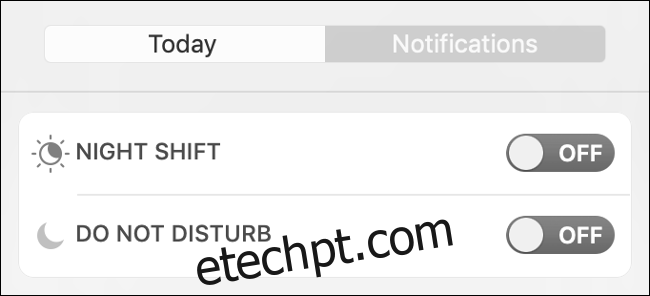
Para resolver isso, você pode silenciar todas as notificações – apenas lembre-se sempre de fazer isso antes da sua chamada em conferência. Tanto o macOS quanto o Windows 10 têm uma opção para isso.
Siga estas etapas para silenciar notificações no macOS:
Deslize para a direita no trackpad com dois dedos ou clique no ícone no canto superior direito da tela para abrir a “Central de Notificações” (ou “Hoje”).
Role para cima e ative a opção “Não perturbe”.
Siga estas etapas para silenciar notificações no Windows 10:
Pressione Windows + A ou clique no ícone do Centro de Ações próximo ao canto inferior direito da tela para abrir o “Centro de Ações”.
Clique em “Horas silenciosas” ou “Focus Assist” para silenciar as notificações.
Você também pode silenciar notificações por aplicativo, se for mais conveniente. Só não se esqueça de ligá-los novamente mais tarde, se precisar deles. No Windows, você pode navegar até Sistema> Notificações e ações para fazer isso; em um Mac, vá para Preferências do Sistema> Notificações.
Ocultar aplicativos desnecessários
Você pode deixar o Steam rodando para que possa atualizar seus jogos ou navegar no catálogo durante qualquer período de inatividade. No entanto, seu chefe pode não ser tão compreensivo ao ver aquele ícone quicando no dock ou na barra de tarefas durante o horário de trabalho.
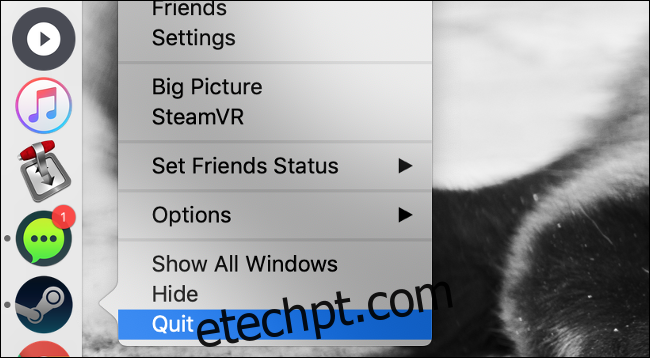
Antes de começar a trabalhar (ou, pelo menos, antes de iniciar uma videochamada ou sessão de compartilhamento de tela), feche ou oculte todos os aplicativos desnecessários.
A seguir estão alguns aplicativos que você pode querer ocultar durante o horário de trabalho:
Lojas de jogos: Steam, Epic Game Store, GOG Galaxy, EA Origin, Uplay, Xbox (Windows 10), etc.
Serviços de streaming: Netflix, Hulu, HBO GO / NOW, etc.
Aplicativos de compartilhamento de arquivos: Transmission, uTorrent, Vuze, Deluge, qBittorrent, etc.
Contas pessoais: aplicativos de e-mail, diários, notas privadas, fotos, etc.
Resumindo, é uma boa ideia esconder tudo o que você não deveria fazer enquanto deveria estar trabalhando!
Terminar sessão nos serviços de mensagens
Sair dos serviços de mensagens pode ser mais fácil do que desabilitar ou habilitar notificações constantemente. Você também pode descobrir que isso o ajuda a se concentrar mais no trabalho. Mesmo se você silenciar as notificações, ainda pode perder horas enviando mensagens para as pessoas – isso é muito mais difícil de fazer se você precisar fazer login primeiro.
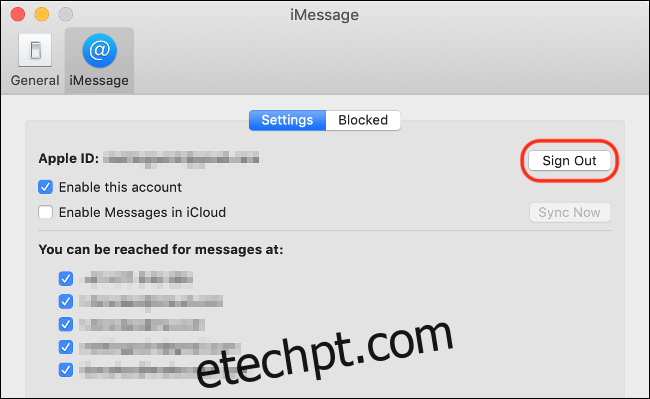
Os dois aplicativos mais comuns são Mensagens para Mac e Hangouts para Android no Mac ou Windows. Cada um desses aplicativos pode espelhar mensagens de texto do seu dispositivo móvel, independentemente de serem contatos de trabalho ou pessoais. Se você preferir deixar as mensagens de texto em seu telefone, basta sair do programa em seu computador.
No entanto, certifique-se de manter todos os aplicativos que são vitais para o trabalho, como Slack, Skype ou WhatsApp. Se você criar uma conta de trabalho separada em seu computador, será mais fácil porque você não entrará em nenhum cliente de mensagens não essencial!
Deixe coisas pessoais no seu dispositivo móvel
Como seu dispositivo móvel provavelmente raramente sai de seu lado e você pode carregá-lo enquanto trabalha, por que não transferir todos os itens pessoais para seu telefone ou iPad? Isso assumindo que você não compartilhará nada da tela deles, é claro.
Em vez de abrir uma nova guia para pesquisar a letra da música que está tocando, basta procurá-la em seu telefone. Não execute Lembretes em seu Mac para adicionar espaguete à sua lista de compras; deixe a Siri cuidar disso no seu iPhone. Quer saber como estará o tempo para o próximo acampamento? “Ok Google, como está o tempo nas Montanhas Azuis na próxima semana?” é provavelmente mais rápido de qualquer maneira. Mensagem privada e bate-papo no seu telefone em vez de no computador também.
Se você ainda não se envergonhou na frente de 50 colegas em uma videochamada, considere-se com sorte. A maioria dos trabalhadores remotos já teve essa experiência estranha antes. Se você seguir essas dicas, no entanto, elas podem ajudá-lo, pelo menos, a manter um verniz de profissionalismo!
Procurando mais dicas sobre como trabalhar remotamente? Aprenda a trabalhar em casa como um profissional.